התכונה Manager Manager מאפשרת לך לשלוט ב- ו- לנהל משתמשים של Chrome. ניתן להפעיל זאת באמצעות האפשרויות המתקדמות של Chrome הנקראות Flags. לקבלת תכונות נוספות של דגלים, לחץ פה. המשך לקרוא את הפוסט הזה כדי לדעת על מנהל הפרופילים ותכונותיו.
- הפעל את Google Chrome. הקלד את הדברים הבאים בסרגל החיפוש.
כרום: // דגלים /
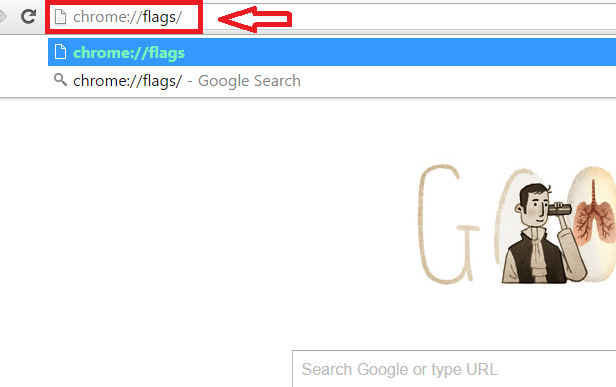
- גלול מטה כדי למצוא אפשר מערכת לניהול פרופילים חדשה אוֹפְּצִיָה. או לחץ Ctrl + F. מקשים. הוא משיק סרגל חיפוש בפינה השמאלית העליונה של החלון. סוּג מערכת ניהול פרופילים חדשה בתחום.

- בתפריט הנפתח למטה, זה היה מוגדר לאפשרות ברירת מחדל. שנה את זה ל מופעל.
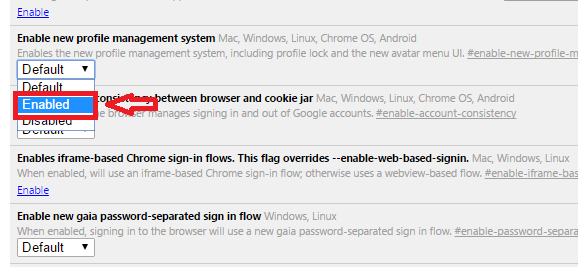
- הקלק על ה הפעל מחדש עכשיו לַחְצָן.
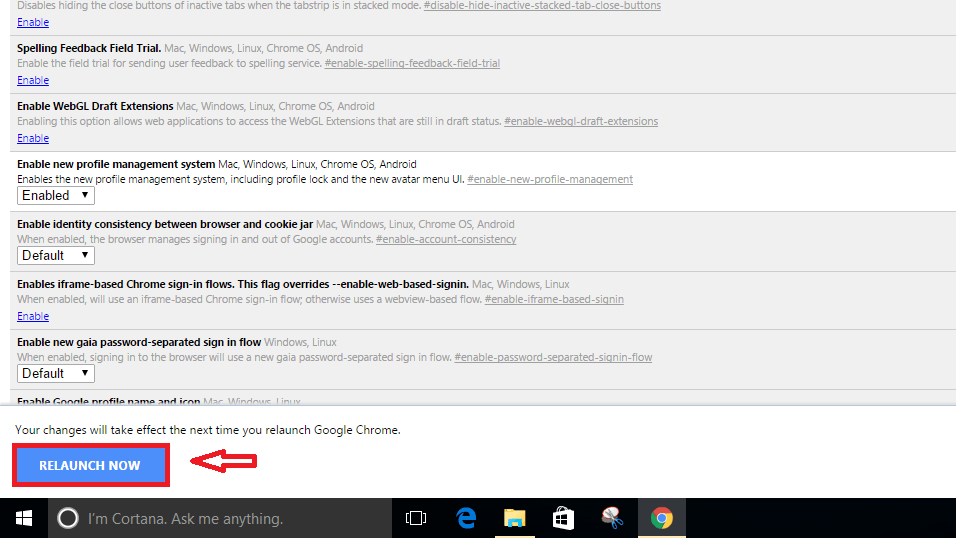
השינויים יהיו יעילים עם ההפעלה מחדש.
- אם ברצונך להשבית את האפשרות, בחר בתפריט הנפתח נָכֶה.
כעת, אם אתה משתמש במספר משתמשים המשתמשים לעתים קרובות ב- Chrome, תוכל להגדיר פרופילים שונים עבור כל אחד מהם. בדרך זו, הם יכולים לגלוש כמשתמשים שונים מבלי להפריע זה לזה לסימניות או לפרטי חשבון אחרים.
כך מוסיפים משתמש חדש ל- Chrome.
הוסף / הסר משתמש חדש ב- Google Chrome
- הקלק על ה סמל המבורגר בפינה השמאלית העליונה של Chrome.
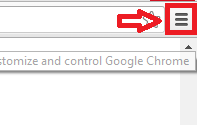
- לחץ על הגדרות.
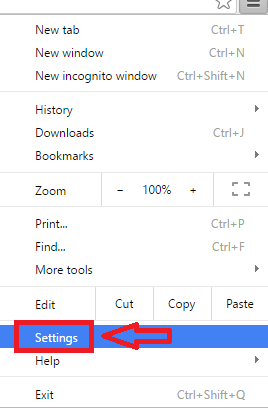
- גלול מטה למקום אֲנָשִׁים אוֹפְּצִיָה. ניתן גם לחפש בסרגל החיפוש בראש עמוד ההגדרות. לחץ על הוסף אדם.
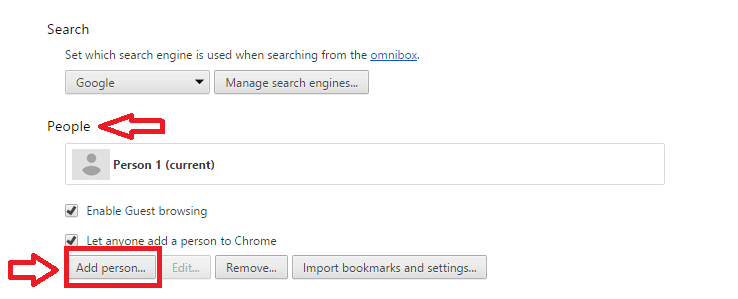
- בחר איזה סמל שתרצה או את תמונת חשבונות Google שלך. לתת שֵׁם עבור המשתמש. סמן את השדה נגד צור קיצור דרך לשולחן העבודה עבור משתמש זה. לחץ על לְהוֹסִיף.
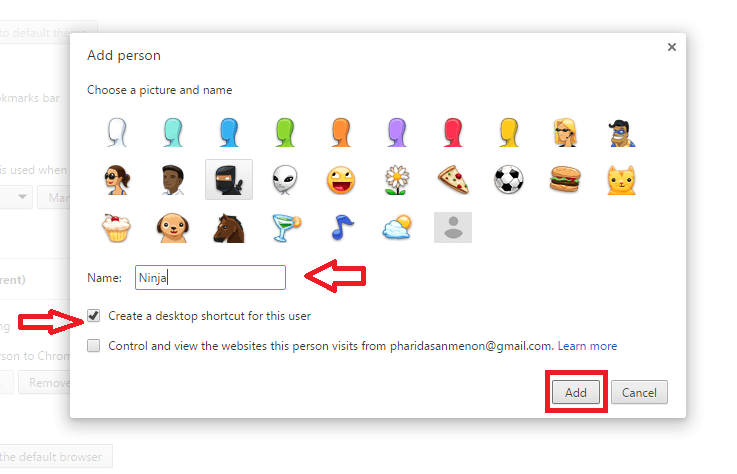
התמונה שלהלן מראה כיצד נראים קיצורי הדרך בשולחן העבודה. בפעם הבאה שתתחיל כמו שאדם זה אומר נינג'ה, פשוט לחץ על הסמל המתאים.
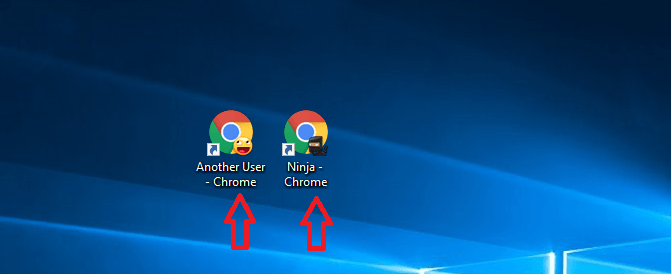
- אם ברצונך להסיר אדם, העבר את העכבר מעל האדם שברצונך להסיר. "איקס" יראה. לחץ על זה.
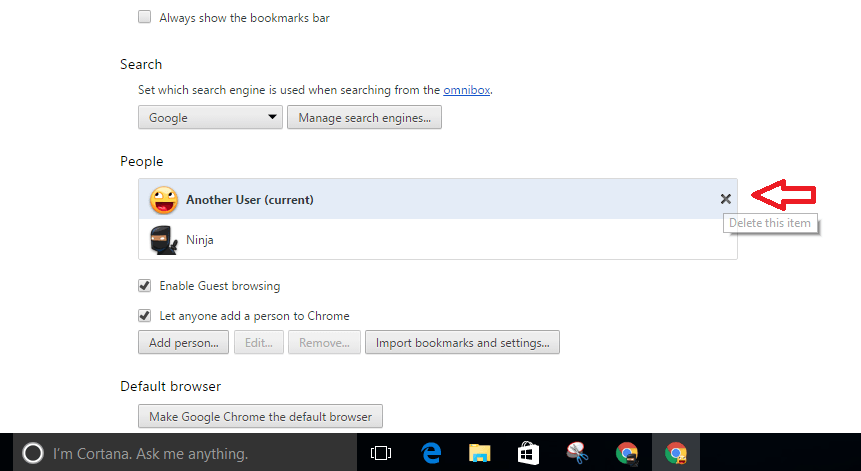
- לאחר מכן לחץ לְהַסִיר.
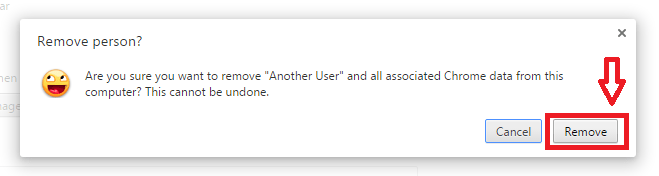
כשאתה מסיר אדם, כל הנתונים המשויכים אליו יאבדו. זה כולל סימניות, היסטוריה וכו '. לכן, השתמש בו בחוכמה. אתה יכול גם לגלוש כאורח. בדרך זו, היסטוריית הדפדפן שלך לא תראה אך ההורדות שלך יישמרו.


